前言: 本文是我读《Android内核剖析》第13章----View工作原理总结而成的,在此膜拜下作者。同时真挚地向渴望了解
Android 框架层的网友,推荐这本书,希望你们能够在Android开发里学到更多的知识 。
整个View树的绘图流程是在ViewRoot.java类的performTraversals()函数展开的,该函数做的执行过程可简单概况为根据之前
设置的状态,判断是否需要重新计算视图大小(measure)、是否重新需要安置视图的位置(layout)、以及是否需要重绘(draw),其
框架过程如下:
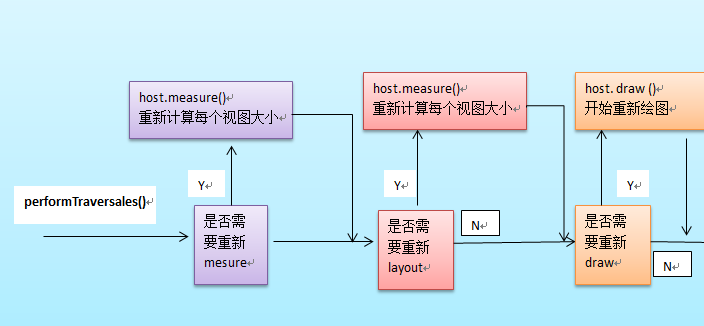
接下来温习一下整个View树的结构,对每个具体View对象的操作,其实就是个递归的实现。

流程一: mesarue()过程
主要作用:为整个View树计算实际的大小,即设置实际的高(对应属性:mMeasuredHeight)和宽(对应属性:mMeasureWidth),
每个View的控件的实际宽高都是由父视图和本身视图决定的。
具体的调用链如下:
ViewRoot根对象地属性mView(其类型一般为ViewGroup类型)调用measure()方法去计算View树的大小,回调View/ViewGroup
对象的onMeasure()方法,该方法实现的功能如下:
1、设置本View视图的最终大小,该功能的实现通过调用setMeasuredDimension()方法去设置实际的高(对应属性:
mMeasuredHeight)和宽(对应属性:mMeasureWidth) ;
2 、如果该View对象是个ViewGroup类型,需要重写该onMeasure()方法,对其子视图进行遍历的measure()过程。
2.1 对每个子视图的measure()过程,是通过调用父类ViewGroup.java类里的measureChildWithMargins()方法去实现,
该方法内部只是简单地调用了View对象的measure()方法。(由于measureChildWithMargins()方法只是一个过渡层,更简单
的做法是直接调用View对象的measure()方法)
整个measure调用流程就是个树形的递归过程
measure函数原型为 View.java 该函数不能被重载
- <spanstyle="font-size:16px;"></span><preclass="java"name="code">publicfinalvoidmeasure(intwidthMeasureSpec,intheightMeasureSpec){
- //....
- //回调onMeasure()方法
- onMeasure(widthMeasureSpec,heightMeasureSpec);
- //more
- }
为了大家更好的理解,采用“二B程序员”的方式利用伪代码描述该measure流程
- //measure()过程ViewRoot.java
- //发起measure()的"发号者"在ViewRoot.java里的performTraversals()方法,mView.measure()
- privatevoidperformTraversals(){
- //...
- ViewmView;
- mView.measure(h,l);
- //....
- }
- //回调View视图里的onMeasure过程
- privatevoidonMeasure(intheight,intwidth){
- //设置该view的实际宽(mMeasuredWidth)高(mMeasuredHeight)
- //1、该方法必须在onMeasure调用,否者报异常。
- setMeasuredDimension(h,l);
- //2、如果该View是ViewGroup类型,则对它的每个子View进行measure()过程
- intchildCount=getChildCount();
- for(inti=0;i<childCount;i++){
- //2.1、获得每个子View对象引用
- Viewchild=getChildAt(i);
- //整个measure()过程就是个递归过程
- //该方法只是一个过滤器,最后会调用measure()过程;或者measureChild(child,h,i)方法都
- measureChildWithMargins(child,h,i);
- //其实,对于我们自己写的应用来说,最好的办法是去掉框架里的该方法,直接调用view.measure(),如下:
- //child.measure(h,l)
- }
- }
- //该方法具体实现在ViewGroup.java里。
- protectedvoidmeasureChildWithMargins(Viewv,intheight,intwidth){
- v.measure(h,l)
- }
流程二、 layout布局过程:
主要作用 :为将整个根据子视图的大小以及布局参数将View树放到合适的位置上。
具体的调用链如下:
host.layout()开始View树的布局 ,继而回调给View/ViewGroup类中的layout()方法。 具体流程如下
1 、layout方法会设置该View视图位于父视图的坐标轴,即mLeft,mTop,mLeft,mBottom(调用setFrame()函数去实现),
接下来回调onLayout()方法(如果该View是ViewGroup对象,需要实现该方法,对每个子视图进行布局) ;
2、如果该View是个ViewGroup类型,需要遍历每个子视图chiildView,调用该子视图的layout()方法去设置它的坐标值。
layout函数原型为 View.java
- /*final标识符,不能被重载,参数为每个视图位于父视图的坐标轴
- *@paramlLeftposition,relativetoparent
- *@paramtTopposition,relativetoparent
- *@paramrRightposition,relativetoparent
- *@parambBottomposition,relativetoparent
- */
- publicfinalvoidlayout(intl,intt,intr,intb){
- booleanchanged=setFrame(l,t,r,b);//设置每个视图位于父视图的坐标轴
- if(changed||(mPrivateFlags&LAYOUT_REQUIRED)==LAYOUT_REQUIRED){
- if(ViewDebug.TRACE_HIERARCHY){
- ViewDebug.trace(this,ViewDebug.HierarchyTraceType.ON_LAYOUT);
- }
- onLayout(changed,l,t,r,b);//回调onLayout函数,设置每个子视图的布局
- mPrivateFlags&=~LAYOUT_REQUIRED;
- }
- mPrivateFlags&=~FORCE_LAYOUT;
- }
同样地, 将上面layout调用流程,用伪代码描述如下:
- //layout()过程ViewRoot.java
- //发起layout()的"发号者"在ViewRoot.java里的performTraversals()方法,mView.layout()
- privatevoidperformTraversals(){
- //...
- ViewmView;
- mView.layout(left,top,right,bottom);
- //....
- }
- //回调View视图里的onLayout过程,该方法只由ViewGroup类型实现
- privatevoidonLayout(intleft,inttop,right,bottom){
- //如果该View不是ViewGroup类型
- //调用setFrame()方法设置该控件的在父视图上的坐标轴
- setFrame(l,t,r,b);
- //--------------------------
- //如果该View是ViewGroup类型,则对它的每个子View进行layout()过程
- intchildCount=getChildCount();
- for(inti=0;i<childCount;i++){
- //2.1、获得每个子View对象引用
- Viewchild=getChildAt(i);
- //整个layout()过程就是个递归过程
- child.layout(l,t,r,b);
- }
- }
流程三、 draw()绘图过程
由ViewRoot对象的 performTraversals()方法调用draw()方法发起绘制该View树,值得注意的是每次发起绘图时,并不会重新
绘制每个View树的视图,而只会重新绘制那些“需要重绘”的视图,View类内部变量包含了一个标志位DRAWN,当该视图需要
重绘时,就会为该View添加该标志位。
调用流程 :
mView.draw()开始绘制 ,draw()方法实现的功能如下:
1 、绘制该View的背景
2 、为显示渐变框做一些准备操作(见5,大多数情况下,不需要改渐变框)
3、调用onDraw()方法绘制视图本身 (每个View都需要重载该方法,ViewGroup不需要实现该方法)
4、调用dispatchDraw ()方法绘制子视图(如果该View类型不为ViewGroup,即不包含子视图,不需要重载该方法。)值得
说明的是,ViewGroup类已经为我们重写了dispatchDraw ()的功能实现,应用程序一般不需要重写该方法,但可以重载父类
函数实现具体的功能。
4.1 dispatchDraw()方法内部会遍历每个子视图,调用drawChild()去重新回调每个子视图的draw()方法(注意,这个地方“需要
重绘”的视图才会调用draw()方法)。值得说明的是,ViewGroup类已经为我们重写了dispatchDraw()的功能实现,应用程序一
般不需要重写该方法,但可以重载父类函数实现具体的功能。
5、 绘制滚动条
于是,整个调用链就这样递归下去了。
同样地,使用伪代码描述如下:
- //draw()过程ViewRoot.java
- //发起draw()的"发号者"在ViewRoot.java里的performTraversals()方法,该方法会继续调用draw()方法开始绘图
- privatevoiddraw(){
- //...
- ViewmView;
- mView.draw(canvas);
- //....
- }
- //回调View视图里的onLayout过程,该方法只由ViewGroup类型实现
- privatevoiddraw(Canvascanvas){
- //该方法会做如下事情
- //1、绘制该View的背景
- //2、为绘制渐变框做一些准备操作
- //3、调用onDraw()方法绘制视图本身
- //4、调用dispatchDraw()方法绘制每个子视图,dispatchDraw()已经在Android框架中实现了,在ViewGroup方法中。
- //应用程序程序一般不需要重写该方法,但可以捕获该方法的发生,做一些特别的事情。
- //5、绘制渐变框
- }
- //ViewGroup.java中的dispatchDraw()方法,应用程序一般不需要重写该方法
- @Override
- protectedvoiddispatchDraw(Canvascanvas){
- //
- //其实现方法类似如下:
- intchildCount=getChildCount();
- for(inti=0;i<childCount;i++){
- Viewchild=getChildAt(i);
- //调用drawChild完成
- drawChild(child,canvas);
- }
- }
- //ViewGroup.java中的dispatchDraw()方法,应用程序一般不需要重写该方法
- protectedvoiddrawChild(Viewchild,Canvascanvas){
- //....
- //简单的回调View对象的draw()方法,递归就这么产生了。
- child.draw(canvas);
- //.........
- }
强调一点的就是,在这三个流程中,Google已经帮我们把draw()过程框架已经写好了,自定义的ViewGroup只需要实现
measure()过程和layout()过程即可 。
引起View树重新绘制的因素有如下几种:
1、 导致视图大小发生变化 ;
2、导致ViewGroup重新为子视图分配位置
3、视图显示情况发生变化需要重绘
这三种情况,最终会直接或间接调用到三个函数,分别为invalidate(),requsetLaytout()以及requestFocus() ,接着这三个
函数最终会调用到ViewRoot中的schedulTraversale()方法,该函数然后发起一个异步消息,消息处理中调用performTraverser()
方法对整个View进行遍历。
invalidate()方法
说明:请求重绘View树,即draw()过程,假如视图发生大小没有变化就不会调用layout()过程,并且只绘制那些“需要重绘的”视图,即谁(View的话,只绘制该View ;ViewGroup,则绘制整个
ViewGroup)请求invalidate()方法,就绘制该视图。
一般引起invalidate()操作的函数如下:
1、直接调用invalidate()方法,请求重新draw(),但只会绘制调用者本身。
2、setSelection()方法 :请求重新draw(),但只会绘制调用者本身。
3、setVisibility()方法 : 当View可视状态在INVISIBLE转换VISIBLE时,会间接调用invalidate()方法,继而绘制该View。
4 、setEnabled()方法 : 请求重新draw(),但不会重新绘制任何视图包括该调用者本身。
requestLayout()方法
说明 :只是对View树重新布局layout过程,不会调用draw()过程,但不会重新绘制任何视图包括该调用者本身。
一般引起invalidate()操作的函数如下:
1、setVisibility()方法 :
当View的可视状态在INVISIBLE / VISIBLE 转换为 GONE状态时,会间接调用requestLayout() 和invalidate方法。同时,
由于整个个View树大小发生了变化,会请求measure()过程以及draw()过程,同样地,只绘制需要“重新绘制”的视图。
requestFocus()函数说明:
说明:请求View树的draw()过程,但只绘制“需要重绘”的视图。
下面写个简单的小Demo吧,主要目的是给大家演示绘图的过程以及每个流程里该做的一些功能。截图如下 :
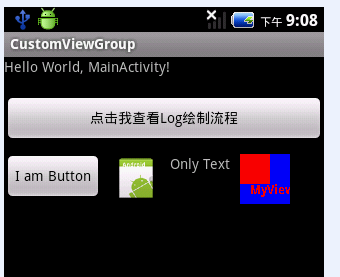
1、 MyViewGroup.java 自定义ViewGroup类型
- packagecom.qin.customviewgroup;
- importandroid.content.Context;
- importandroid.graphics.Canvas;
- importandroid.util.AttributeSet;
- importandroid.util.Log;
- importandroid.view.View;
- importandroid.view.ViewGroup;
- importandroid.widget.Button;
- importandroid.widget.ImageView;
- importandroid.widget.TextView;
- /**
- *@authorhttp://http://blog.csdn.net/qinjuning
- */
- //自定义ViewGroup对象
- publicclassMyViewGroupextendsViewGroup{
- privatestaticStringTAG="MyViewGroup";
- privateContextmContext;
- publicMyViewGroup(Contextcontext){
- super(context);
- mContext=context;
- init();
- }
- //xml定义的属性,需要该构造函数
- publicMyViewGroup(Contextcontext,AttributeSetattrs){
- super(context,attrs);
- mContext=context;
- init();
- }
- //为MyViewGroup添加三个子View
- privatevoidinit(){
- //调用ViewGroup父类addView()方法添加子View
- //child对象一:Button
- Buttonbtn=newButton(mContext);
- btn.setText("IamButton");
- this.addView(btn);
- //child对象二:ImageView
- ImageViewimg=newImageView(mContext);
- img.setBackgroundResource(R.drawable.icon);
- this.addView(img);
- //child对象三:TextView
- TextViewtxt=newTextView(mContext);
- txt.setText("OnlyText");
- this.addView(txt);
- //child对象四:自定义View
- MyViewmyView=newMyView(mContext);
- this.addView(myView);
- }
- @Override
- //对每个子View进行measure():设置每子View的大小,即实际宽和高
- protectedvoidonMeasure(intwidthMeasureSpec,intheightMeasureSpec){
- //通过init()方法,我们为该ViewGroup对象添加了三个视图,Button、ImageView、TextView
- intchildCount=getChildCount();
- Log.i(TAG,"thesizeofthisViewGroupis---->"+childCount);
- Log.i(TAG,"****onMeasurestart*****");
- //获取该ViewGroup的实际长和宽涉及到MeasureSpec类的使用
- intspecSize_Widht=MeasureSpec.getSize(widthMeasureSpec);
- intspecSize_Heigth=MeasureSpec.getSize(heightMeasureSpec);
- Log.i(TAG,"****specSize_Widht"+specSize_Widht+"*specSize_Heigth*****"+specSize_Heigth);
- //设置本ViewGroup的宽高
- setMeasuredDimension(specSize_Widht,specSize_Heigth);
- for(inti=0;i<childCount;i++){
- Viewchild=getChildAt(i);//获得每个对象的引用
- child.measure(50,50);//简单的设置每个子View对象的宽高为50px,50px
- //或者可以调用ViewGroup父类方法measureChild()或者measureChildWithMargins()方法
- //this.measureChild(child,widthMeasureSpec,heightMeasureSpec);
- }
- }
- @Override
- //对每个子View视图进行布局
- protectedvoidonLayout(booleanchanged,intl,intt,intr,intb){
- //TODOAuto-generatedmethodstub
- //通过init()方法,我们为该ViewGroup对象添加了三个视图,Button、ImageView、TextView
- intchildCount=getChildCount();
- intstartLeft=0;//设置每个子View的起始横坐标
- intstartTop=10;//每个子View距离父视图的位置,简单设置为10px吧。可以理解为android:margin=10px;
- Log.i(TAG,"****onLayoutstart****");
- for(inti=0;i<childCount;i++){
- Viewchild=getChildAt(i);//获得每个对象的引用
- child.layout(startLeft,startTop,startLeft+child.getMeasuredWidth(),startTop+child.getMeasuredHeight());
- startLeft=startLeft+child.getMeasuredWidth()+10;//校准startLeft值,View之间的间距设为10px;
- Log.i(TAG,"****onLayoutstartLeft****"+startLeft);
- }
- }
- //绘图过程Android已经为我们封装好了,这儿只为了观察方法调用程
- protectedvoiddispatchDraw(Canvascanvas){
- Log.i(TAG,"****dispatchDrawstart****");
- super.dispatchDraw(canvas);
- }
- protectedbooleandrawChild(Canvascanvas,Viewchild,longdrawingTime){
- Log.i(TAG,"****drawChildstart****");
- returnsuper.drawChild(canvas,child,drawingTime);
- }
- }
MyView.java 自定义View类型 ,重写onDraw()方法
- packagecom.qin.customviewgroup;
- importandroid.content.Context;
- importandroid.graphics.Bitmap;
- importandroid.graphics.BitmapFactory;
- importandroid.graphics.Canvas;
- importandroid.graphics.Color;
- importandroid.graphics.Paint;
- importandroid.graphics.Typeface;
- importandroid.graphics.Bitmap.Config;
- importandroid.util.AttributeSet;
- importandroid.util.Log;
- importandroid.view.View;
- //自定义View对象
- publicclassMyViewextendsView{
- privatePaintpaint=newPaint();
- publicMyView(Contextcontext){
- super(context);
- //TODOAuto-generatedconstructorstub
- }
- publicMyView(Contextcontext,AttributeSetattrs){
- super(context,attrs);
- }
- protectedvoidonMeasure(intwidthMeasureSpec,intheightMeasureSpec){
- //设置该View大小为8080
- setMeasuredDimension(50,50);
- }
- //存在canvas对象,即存在默认的显示区域
- @Override
- publicvoidonDraw(Canvascanvas){
- //TODOAuto-generatedmethodstub
- super.onDraw(canvas);
- Log.i("MyViewGroup","MyViewisonDraw");
- //加粗
- paint.setTypeface(Typeface.defaultFromStyle(Typeface.BOLD));
- paint.setColor(Color.RED);
- canvas.drawColor(Color.BLUE);
- canvas.drawRect(0,0,30,30,paint);
- canvas.drawText("MyView",10,40,paint);
- }
- }
主文件布局main.xml
- <?xmlversion="1.0"encoding="utf-8"?>
- <LinearLayoutxmlns:android="http://schemas.android.com/apk/res/android"
- android:orientation="vertical"android:layout_width="fill_parent"
- android:layout_height="fill_parent">
- <TextViewandroid:id="@+id/txt"android:layout_width="fill_parent"
- android:layout_height="wrap_content"android:text="@string/hello"/>
- <Buttonandroid:id="@+id/btn"android:layout_width="fill_parent"android:layout_marginTop="20px"
- android:layout_height="wrap_content"android:text="点击我查看Log绘制流程"></Button>
- <com.qin.customviewgroup.MyViewGroupandroid:id="@+id/custemViewGroup"
- android:layout_height="fill_parent"android:layout_width="fill_parent">
- </com.qin.customviewgroup.MyViewGroup>
- </LinearLayout>
主Activity只是显示了该xml文件,在此也不罗嗦了 。 大家可以查看该ViewGroup的Log仔细分析下View的绘制流程以及相关方
法的使用。第一次启动后捕获的Log如下,网上找了些资料 ,第一次View树绘制过程会走两遍,具体原因我也不得而知,
但这根本不影响我们的界面显示效果 。
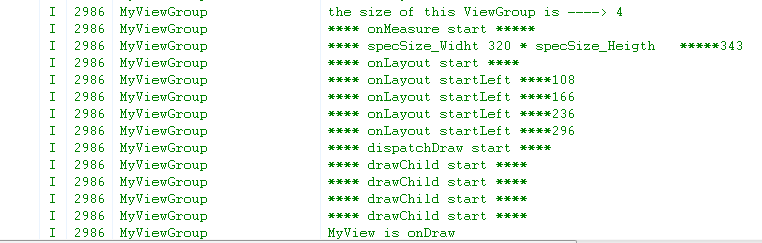
总的来说: 整个绘制过程还是十分十分复杂地,每个具体方法的实现都是我辈难以立即的,感到悲剧啊。 对Android提供
的一些ViewGroup对象,比如LinearLayout、RelativeLayout布局对象的实现也很有压力。 本文重在介绍整个View树的绘制流
程,希望大家在此基础上,多接触源代码进行更深入地扩展。
示例DEMO下载地址:http://download.csdn.net/detail/qinjuning/3982468





















 被折叠的 条评论
为什么被折叠?
被折叠的 条评论
为什么被折叠?








